Dacă unul dintre programele de completare Office nu se afișează în listă, este posibil să fi fost ascuns. Sau, dacă a fost un program de completare de încercare, este posibil ca perioada de încercare să fi expirat. Utilizați pagina Aplicațiile mele pentru Office și SharePoint pentru a verifica starea aplicațiilor și a regăsi aplicațiile ascunse.
Notă: Un nume nou dat aplicațiilor pentru Office - programe de completare Office. În prezent, actualizăm produsele, documentația, eșantioanele și alte resurse pentru a reflecta modificarea numelui de platformă de la „aplicații pentru Office și SharePoint” la „programe de completare Office și SharePoint”. Am făcut această modificare pentru a distinge mai bine platforma de extensii de aplicațiile Office (aplicații). În timp ce au loc aceste modificări, casetele de dialog și mesajele pe care le vedeți în aplicația dvs. pot fi diferite de ceea ce vedeți în acest articol.
Regăsirea programelor de completare Office în Office 2016
Utilizați pagina Programele mele de completare Office și SharePoint din Office 2016 pentru a verifica starea programelor de completare și a regăsi programele de completare ascunse.
-
În Word 2016, Excel 2016 sau PowerPoint 2016, faceți clic pe Inserare > Programele mele de completare.
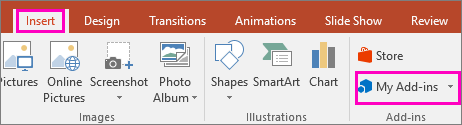
În Project 2016, faceți clic pe Project > Programele mele de completare.
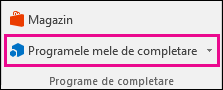
-
Faceți clic pe Gestionați programele mele de completare.
-
Se va deschide pagina web Aplicațiile mele pentru Office și SharePoint.
Lângă Afișare, faceți clic pe Ascunse.
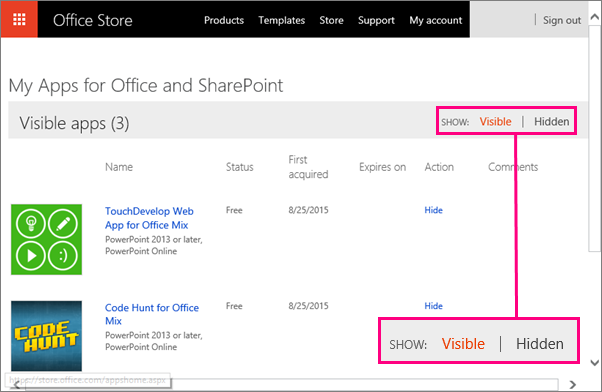
-
Găsiți programul de completare, apoi, sub Acțiune, faceți clic pe Regăsire.
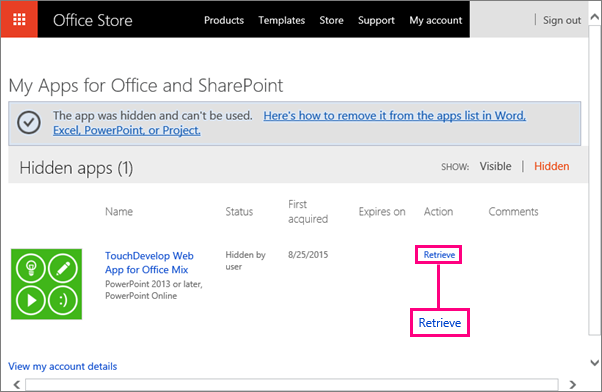
-
Reveniți la Word 2016, Excel 2016 sau PowerPoint 2016 și faceți clic pe Inserare > Programele mele de completare pentru a vedea lista de programe de completare Office. În Project 2016, faceți clic pe Project > Programele mele de completare.
Notă: Dacă programul de completare pe care l-ați regăsit nu se afișează, faceți clic pe Reîmprospătare pentru a actualiza lista.
Pentru a afla cum să inserați și să utilizați programe de completare Office în aplicații web Access, consultați următoarele articole:
Regăsirea aplicațiilor pentru Office în Office 2013
Dacă una dintre aplicațiile dvs. nu apare în lista de aplicații pentru Office, este posibil să fi fost ascunsă. Sau, dacă a fost o aplicație de încercare, este posibil ca perioada de încercare să fi expirat. Utilizați pagina Aplicațiile mele pentru Office și SharePoint pentru a verifica starea aplicațiilor dvs. și a regăsi aplicațiile ascunse.
-
În Word 2013, Excel 2013 sau PowerPoint 2013, faceți clic pe Inserare > Aplicațiile mele.
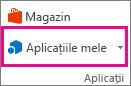
În Project 2013, faceți clic pe Proiect > Aplicații pentru Office.

-
Faceți clic pe Gestionare aplicații personale.
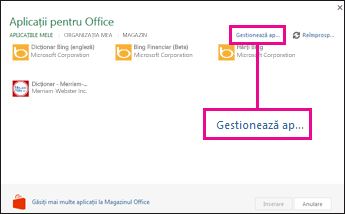
Dacă nu vedeți Gestionează aplicațiile mele, faceți clic pe Aplicațiile mele.
-
Lângă Afișare, faceți clic pe Ascunse.
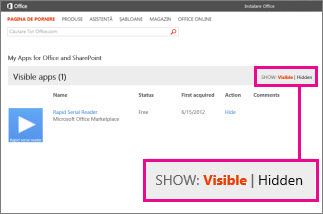
-
Găsiți aplicația, apoi, sub Acțiune, faceți clic pe Regăsire.
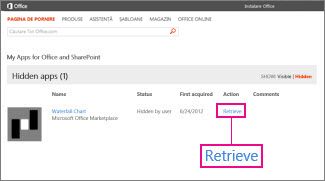
-
Reveniți la Word 2013, Excel 2013, PowerPoint 2013 sau Project 2013 și reîmprospătați lista de aplicații Office folosind pașii de mai sus.










